

Интерфейс работы с данными: визуальный Power Query и SQL-инструмент R7
Почему интерфейс — это не просто внешний вид
Почему интерфейс — это не просто внешний вид
В работе с данными важно не только откуда и что загружать, но и как с этим взаимодействует человек.
Интерфейс — это точка контакта между пользователем и данными, а значит, от него напрямую зависит надёжность, скорость и предсказуемость всей аналитической цепочки. Особенно это чувствуется в задачах, где важна прозрачность и контроль: в бухгалтерии, аудите, отчётности.
Сегодня мы разберём два разных подхода к работе с данными: визуальный Power Query и SQL-интерфейс R7 SQL Данные. У каждого есть своя логика, сильные стороны и нюансы, которые стоит понимать.
Интерфейс — это точка контакта между пользователем и данными, а значит, от него напрямую зависит надёжность, скорость и предсказуемость всей аналитической цепочки. Особенно это чувствуется в задачах, где важна прозрачность и контроль: в бухгалтерии, аудите, отчётности.
Сегодня мы разберём два разных подхода к работе с данными: визуальный Power Query и SQL-интерфейс R7 SQL Данные. У каждого есть своя логика, сильные стороны и нюансы, которые стоит понимать.
Power Query: просто, но не всегда надёжно
Power Query встроен в Excel и ориентирован на пользователя без технического бэкграунда.
Его главный плюс — это пошаговый визуальный интерфейс: каждое действие, от фильтра до объединения, записывается как шаг. Их можно видеть, переключаться между ними, отменять. Это снижает страх перед данными
и даёт ощущение комфорта.
Примеры интерфейса PQ:
Его главный плюс — это пошаговый визуальный интерфейс: каждое действие, от фильтра до объединения, записывается как шаг. Их можно видеть, переключаться между ними, отменять. Это снижает страх перед данными
и даёт ощущение комфорта.
Примеры интерфейса PQ:
Однако за удобством скрыты ограничения. Все действия записываются на языке M, и при вмешательстве в код легко нарушить логику. Если один из файлов изменился (например, пропал столбец), Power Query может выдать ошибку.
Если отчёт настраивал один сотрудник, а обновляет другой — разобраться в логике шагов бывает непросто.
Есть способы снизить такие риски: например, использовать параметры, шаблоны запросов и более строгую структуру входных файлов. Но всё это требует технической подготовки, и в любом случае Power Query остаётся привязанным
к Excel и M-коду, который скрывает многое от пользователя.
В результате Power Query остаётся удобным, пока сценарий простой. Но чем сложнее задача, тем больше возникает «чёрных ящиков» — мест, где не видно, что именно происходит с данными.
Если отчёт настраивал один сотрудник, а обновляет другой — разобраться в логике шагов бывает непросто.
Есть способы снизить такие риски: например, использовать параметры, шаблоны запросов и более строгую структуру входных файлов. Но всё это требует технической подготовки, и в любом случае Power Query остаётся привязанным
к Excel и M-коду, который скрывает многое от пользователя.
В результате Power Query остаётся удобным, пока сценарий простой. Но чем сложнее задача, тем больше возникает «чёрных ящиков» — мест, где не видно, что именно происходит с данными.
R7 SQL Данные: код вместо кликов, контроль вместо угадывания
Менеджер SQL в R7 — окно с редактором запроса и древовидным списком источников, позволяющим быстро ориентироваться и запускать сложные SQL-запросы.
Плагин R7 SQL Данные предлагает другой путь: всё строится на SQL. Запросы к данным, фильтрация, объединения, сортировки — всё явно прописано. Интерфейс редактора не скрывает ни шагов, ни логики. Для аналитика или бухгалтера, знакомого с основами SQL, это — ясный, читаемый и воспроизводимый способ работы.
Каждое соединение к источнику задаётся через Менеджер соединений, и не нужно вспоминать, как построена структура папки или что за драйвер стоит у коллеги. Файл .con определяет путь, формат, фильтр — и этот файл можно легко передать, проверить, использовать снова.
Каждое соединение к источнику задаётся через Менеджер соединений, и не нужно вспоминать, как построена структура папки или что за драйвер стоит у коллеги. Файл .con определяет путь, формат, фильтр — и этот файл можно легко передать, проверить, использовать снова.
R7 SQL Данные позволяет:
- напрямую обращаться к папкам, базам и API;
- объединять данные из разных источников через SQL JOIN;
- фильтровать данные ещё до загрузки в таблицу;
- сохранять запросы и включать их в автоматизацию отчётов.
Нет скрытых шагов, которые генерируются автоматически.
Когда нужно понять, что пошло не так
История запросов в R7 SQL Данные — журнал с датой, типом соединения, SQL-командой и временем выполнения.
Любой, кто хотя бы раз строил отчёт, сталкивался с ошибкой. Иногда — с простой, иногда — с загадочной.
И здесь становится важным вопрос: насколько прозрачно устроена отладка.
В Power Query при сбое пользователь видит общее сообщение об ошибке. Иногда — с номером строки, чаще — с неясной формулировкой. Чтобы понять, где именно сбой, нужно заглядывать в M-код или вручную просматривать шаги
в списке. В сложных отчётах с несколькими объединениями это может занять много времени.
В R7 SQL Данные каждая попытка выполнения запроса — это строка в логе. Если ошибка — в лог попадает источник, сообщение, параметры. Это удобно для тех, кто не просто «жмёт кнопки», а отвечает за результат.
Особенно в бухгалтерии: можно точно указать, почему отчёт не сформировался и где искать причину.
И здесь становится важным вопрос: насколько прозрачно устроена отладка.
В Power Query при сбое пользователь видит общее сообщение об ошибке. Иногда — с номером строки, чаще — с неясной формулировкой. Чтобы понять, где именно сбой, нужно заглядывать в M-код или вручную просматривать шаги
в списке. В сложных отчётах с несколькими объединениями это может занять много времени.
В R7 SQL Данные каждая попытка выполнения запроса — это строка в логе. Если ошибка — в лог попадает источник, сообщение, параметры. Это удобно для тех, кто не просто «жмёт кнопки», а отвечает за результат.
Особенно в бухгалтерии: можно точно указать, почему отчёт не сформировался и где искать причину.
Окно логов ошибок в R7 SQL Данные — интерфейс показывает точное сообщение об ошибке, источник, строку запроса и код соединения. Это позволяет быстро локализовать и устранить проблему.
На старте — конечно, Power Query. Открываешь Excel, подключаешься, кликаешь — и данные появляются. Но в реальной жизни бухгалтер работает с одними и теми же данными, из одних и тех же папок. Ему нужно не разово «выгрузить», а каждый раз получать правильный результат. Без сюрпризов.
И вот тут R7 выигрывает. Один SQL-запрос заменяет десятки кликов. Один файл подключения — это гарантия, что структура будет понятна и коллеге, и проверяющему. Не нужно пересобирать логику каждый раз.
На старте — конечно, Power Query. Открываешь Excel, подключаешься, кликаешь — и данные появляются. Но в реальной жизни бухгалтер работает с одними и теми же данными, из одних и тех же папок. Ему нужно не разово «выгрузить», а каждый раз получать правильный результат. Без сюрпризов.
И вот тут R7 выигрывает. Один SQL-запрос заменяет десятки кликов. Один файл подключения — это гарантия, что структура будет понятна и коллеге, и проверяющему. Не нужно пересобирать логику каждый раз.
Вывод: подход определяет результат
Power Query удобен для одноразовых задач, быстрых отчётов, начального анализа. Он хорош, если пользователь не знает SQL и хочет быстро «поиграть с данными». Есть способы сделать его устойчивее — но всё равно он уступает по гибкости и прозрачности плагину R7.
R7 SQL Данные даёт другой опыт: вы пишете, что хотите получить — и получаете именно это. Нет магии.
Только код, который вы понимаете. И чем больше у вас задач, тем больше это экономит времени и нервов.
Поэтому, если вы бухгалтер, аналитик или ИТ-специалист и хотите уверенности в том, что отчёт работает
как нужно — SQL в R7 будет вашим союзником.
R7 SQL Данные даёт другой опыт: вы пишете, что хотите получить — и получаете именно это. Нет магии.
Только код, который вы понимаете. И чем больше у вас задач, тем больше это экономит времени и нервов.
Поэтому, если вы бухгалтер, аналитик или ИТ-специалист и хотите уверенности в том, что отчёт работает
как нужно — SQL в R7 будет вашим союзником.


Работа с файловыми каталогами и импортом из локальных папок в Power Query и R7 SQL Данные
Введение
Импорт данных из папок — частый сценарий в бухгалтерской и аналитической практике. Ежедневные выгрузки из 1С, загрузки из CRM, реестры платежей и поставок часто хранятся в виде наборов CSV или Excel-файлов в локальных или сетевых папках. Важно не просто загрузить один файл, а организовать автоматическую обработку всей структуры папки. В этой статье мы сравним, как работают с такими задачами Power Query и плагин SQL Данные из R7 Слайдер Данные.
Подключение к папке в Power Query
Работа с папками в Power Query кажется простой на первый взгляд, но в корпоративной среде часто вызывает затруднения. Один из самых частых кейсов — автоматическая обработка выгрузок из 1С или ERP: каждый день в папке появляется новый файл. Power Query умеет подключаться к папке, но требует, чтобы все файлы имели одинаковую структуру и имя. Малейшее отклонение — и отчёт перестаёт работать.
Power Query предоставляет встроенную функцию подключения к папке:
Power Query предоставляет встроенную функцию подключения к папке:
- В Excel откройте вкладку «Данные» → «Получить данные» → «Из файла» → «Из папки».
- Укажите путь к папке (локальной или сетевой).
- Power Query отобразит список всех файлов в папке.
- Затем открывается мастер преобразования — нужно вручную выбрать, какие столбцы загружать, как их объединять, и задать фильтры.
Ограничения Power Query:
- При добавлении новых файлов структуру нужно перепроверять вручную;
- Нельзя задать шаблон файлов или отфильтровать по маске (например, только *.2024.csv);
- Сложно автоматизировать — при изменении названия или структуры мастер ломается;
- Нет поддержки параметров или переменных пути без глубоких знаний M-кода.
Проблемы Power Query при работе с каталогами в корпоративной среде
В Power Query отсутствует централизованная настройка подключений к папкам — каждый пользователь вручную указывает путь, что создаёт трудности при поддержке и ведёт к ошибкам при изменении структуры файлов или перемещении каталогов. Кроме того, инструмент чувствителен к изменениям формата: если структура одного из файлов не совпадает с остальными, отчёт может не загрузиться или выдать ошибку.
Также Power Query не предоставляет гибкой фильтрации — нельзя задать маску для отбора нужных файлов или игнорировать неполные и повреждённые. Это особенно неудобно при ежедневных выгрузках, когда нужно быстро и стабильно загружать только актуальные данные.
При больших объёмах данных работа замедляется, особенно если используется Excel Online или облачное хранилище.
Также Power Query не предоставляет гибкой фильтрации — нельзя задать маску для отбора нужных файлов или игнорировать неполные и повреждённые. Это особенно неудобно при ежедневных выгрузках, когда нужно быстро и стабильно загружать только актуальные данные.
При больших объёмах данных работа замедляется, особенно если используется Excel Online или облачное хранилище.
Работа с файловыми каталогами в R7 SQL Данные (тип fs)
В R7 для работы с каталогами используется тип соединения fs (File System).
Всё подключение задаётся в .con-файле, где указывается:
Всё подключение задаётся в .con-файле, где указывается:
- путь к папке,
- структура файлов (CSV, Excel, JSON и др.),
- наличие заголовков,
- маска поиска файлов,
- кодировка и формат чисел/дат.
- Гибкое задание путей и фильтров;
- Возможность указать шаблоны и объединять файлы автоматически;
- Поддержка Excel, Parquet, JSON;
- Совместимость с Linux и сетевыми путями;
- Поддержка вложенных папок, если указана настройка recursive: true.
Как R7 SQL Данные помогает избежать этих проблем
R7 SQL Данные предлагает более стабильный и контролируемый подход. Вместо визуального пошагового мастера используется Менеджер соединений, в котором настройки подключения задаются один раз и сохраняются в виде конфигурационного файла. Эти файлы легко передавать между рабочими местами, а проверка соединения позволяет убедиться в корректности ещё до загрузки данных.
Среди преимуществ — возможность гибкой фильтрации по маске, автоматическое объединение файлов с заданной структурой, поддержка вложенных каталогов и различной кодировки. Все эти параметры задаются явно и не зависят от пользовательского интерфейса Excel. Это снижает риски ошибок и делает работу предсказуемой даже при большом количестве источников.
Среди преимуществ — возможность гибкой фильтрации по маске, автоматическое объединение файлов с заданной структурой, поддержка вложенных каталогов и различной кодировки. Все эти параметры задаются явно и не зависят от пользовательского интерфейса Excel. Это снижает риски ошибок и делает работу предсказуемой даже при большом количестве источников.
Заключение
Power Query удобен для начальной настройки, но плохо масштабируется и требует ручных доработок при любом изменении папки. R7 SQL Данные, наоборот, предлагает централизованную, гибкую настройку на основе конфигурационных файлов. Это особенно важно в бухгалтерии, где шаблоны выгрузок часто меняются, и ручная проверка занимает много времени. Подключение типа fs в R7 — это автоматизация, контроль и удобство поддержки.


Гетерогенные запросы: объединение данных из разных источников в R7 Slider данные в сравнение Power Query
Введение
Объединение данных из разных источников — ключевая задача в аналитике. Например, нужно связать таблицу с клиентами из CRM (PostgreSQL) и данные о платежах из выгрузки в CSV. Такие операции называются гетерогенными запросами (heterogeneous queries), и они требуют поддержки разных форматов, а также механизма объединения, чаще всего через SQL JOIN. Сегодня мы рассмотрим, как подобную задачу решают два инструмента: Power Query и плагин SQL Данные из R7 Слайдер Данные.
Объединение данных в Power Query (Merge)
В корпоративной среде Merge в Power Query может стать источником ряда проблем. Во-первых, многие организации запрещают автообновление внешних источников или используют прокси и ограниченный доступ — что делает подключение к удалённым БД нестабильным. Во-вторых, в Power Query отсутствует централизованное хранилище соединений: каждый пользователь настраивает подключения самостоятельно. Это ведёт к дублированию, ошибкам в параметрах, невозможности контроля и управляемого обновления.
Кроме того, в сложных отчётах часто требуется объединять 3–5 таблиц (например, продажи + клиенты + регионы + валюта). В Power Query это означает цепочку Merge-запросов с разворачиванием, которая быстро становится нечитабельной и теряет прозрачность. Поддержка таких отчётов затруднена: невозможно быстро понять, откуда берётся каждая колонка, а при изменении источника всё нужно перестраивать вручную.
Ещё одна частая проблема — автоматическая трансформация типов данных. Power Query может изменить числовые значения на текстовые, неправильно распознать даты, и это приведёт к ошибкам в расчётах или фильтрации.
Power Query реализует объединение таблиц через интерфейс Merge:
Объединение таблиц через интерфейс Merge в Power Query.
Кроме того, в сложных отчётах часто требуется объединять 3–5 таблиц (например, продажи + клиенты + регионы + валюта). В Power Query это означает цепочку Merge-запросов с разворачиванием, которая быстро становится нечитабельной и теряет прозрачность. Поддержка таких отчётов затруднена: невозможно быстро понять, откуда берётся каждая колонка, а при изменении источника всё нужно перестраивать вручную.
Ещё одна частая проблема — автоматическая трансформация типов данных. Power Query может изменить числовые значения на текстовые, неправильно распознать даты, и это приведёт к ошибкам в расчётах или фильтрации.
Power Query реализует объединение таблиц через интерфейс Merge:
- Пользователь загружает обе таблицы (например, из PostgreSQL и CSV).
- Открывает "Объединить запросы" (Merge Queries).
- Указывает поля для объединения (аналог JOIN ON).
- Выбирает тип соединения: левое, внутреннее, полное и т.д.
- После объединения необходимо вручную "развернуть" вложенную таблицу.
Объединение таблиц через интерфейс Merge в Power Query.
Merge Queries в Power Query — окно, где пользователь объединяет две таблицы (например, PostgreSQL и CSV), указывает поля для объединения и выбирает тип соединения (Inner, Left Outer и т.д.).
Объединение таблиц через интерфейс Merge в Power Query.
Ограничения Merge в Power Query:
Объединение таблиц через интерфейс Merge в Power Query.
Ограничения Merge в Power Query:
- Данные должны быть уже загружены в модель;
- Нельзя писать SQL JOIN вручную — всё только через UI;
- Невозможно объединять более двух таблиц одновременно;
- Если источник удалённый, обработка может быть медленной;
- Для сложных объединений нужен переход к M-коду (трудночитаем).
Гетерогенные SQL-запросы в Slider данные
Гетерогенные SQL-запросы — это мощный инструмент, позволяющий объединять данные, которые физически находятся в разных хранилищах, но логически связаны. В бухгалтерии, например, информация о клиентах может храниться в корпоративной базе данных PostgreSQL, а оперативные платежи — поступать в виде ежедневных CSV-файлов из внешней системы. Без объединения этих данных невозможно получить полную картину: ни по задолженности, ни по платёжной дисциплине.
Для специалистов по данным гетерогенные запросы особенно ценны, когда:
Плагин SQL Данные в R7 позволяет напрямую объединять таблицы из разных источников через SQL JOIN — даже если один источник это PostgreSQL, а другой — CSV-файл из локальной папки.
Пример выполнения гетерогенного запроса в R7 SQL Данные — соединение клиентов и платежей из разных источников
Менеджер SQL в R7 — окно с открытым гетерогенным SQL-запросом, в котором объединяются данные из PostgreSQL и CSV. Запрос должен быть виден в редакторе, а результат — в предпросмотре ниже.
Пример выполнения гетерогенного запроса в R7 SQL.
Пример гетерогенного запроса:
select mssl.*,mysl.* from mssl join mysl on mssl."AccountKey"=mysl."ContactID"
Как это работает в R7:
В отличие от Power Query, в R7 SQL Данные отсутствуют те проблемы, с которыми сталкиваются пользователи Excel в корпоративной среде:
Для специалистов по данным гетерогенные запросы особенно ценны, когда:
- требуется собрать отчёт по нескольким независимым источникам (CRM + финансы);
- нужно исключить промежуточную обработку в Excel вручную;
- важна точность сопоставления данных (по ИНН, коду клиента, счёту);
- необходимо настроить регулярное автоматическое обновление без участия человека.
Плагин SQL Данные в R7 позволяет напрямую объединять таблицы из разных источников через SQL JOIN — даже если один источник это PostgreSQL, а другой — CSV-файл из локальной папки.
Пример выполнения гетерогенного запроса в R7 SQL Данные — соединение клиентов и платежей из разных источников
Менеджер SQL в R7 — окно с открытым гетерогенным SQL-запросом, в котором объединяются данные из PostgreSQL и CSV. Запрос должен быть виден в редакторе, а результат — в предпросмотре ниже.
Пример выполнения гетерогенного запроса в R7 SQL.
Пример гетерогенного запроса:
select mssl.*,mysl.* from mssl join mysl on mssl."AccountKey"=mysl."ContactID"
Как это работает в R7:
- Каждое соединение настраивается в Менеджере соединений
- SQL-запрос объединяет данные как в обычной СУБД;
- Система автоматически распознаёт источники и оптимизирует выполнение.
В отличие от Power Query, в R7 SQL Данные отсутствуют те проблемы, с которыми сталкиваются пользователи Excel в корпоративной среде:
- Все соединения централизованы и управляются через Менеджер соединений;
- Конфигурации подключения могут передаваться между сотрудниками в виде .con-файлов;
- Нет зависимости от локальных настроек сети или прав администратора;
- Прокси и параметры безопасности задаются один раз и используются повторно;
- Типы данных контролируются вручную — никакой автоматической трансформации, как в Power Query;
- Запросы не переписываются системой — пользователь полностью контролирует структуру SQL;
- При изменении источника не нужно пересобирать весь отчёт — достаточно обновить соединение или SQL.
- Нет ограничений по числу источников;
- Возможность включать PostgreSQL, Excel, CSV, ClickHouse и другие источники в одном запросе;
Сравнение подходов
Power Query предлагает объединение источников через визуальный интерфейс — функцию Merge Queries. Это удобно для новичков: достаточно выбрать таблицы, указать столбцы для соединения и подтвердить. Однако за этим простым интерфейсом скрываются ограничения. Например, объединить можно только две таблицы за раз, и при каждом объединении Power Query создаёт вложенную структуру, которую нужно разворачивать вручную. Также нельзя выполнить SQL JOIN между источниками напрямую — это невозможно без перехода в сложный M-код.
В R7 SQL Данные ситуация противоположная. Здесь пользователь работает напрямую с SQL.
Это требует минимальных знаний синтаксиса, но даёт полную свободу. Можно объединить данные из PostgreSQL и CSV, из ClickHouse и Excel — в одном запросе. SQL-запросы сохраняются, используются повторно, могут быть включены в отчёты и автоматизацию. Система распознаёт источники по названию соединений, не требует копирования таблиц и поддерживает сложные связи, фильтры, условия и агрегации.
Если Power Query делает ставку на визуальную простоту, то R7 предлагает прозрачность и гибкость, критично важные для аналитиков, программистов, ИТ-отделов и бухгалтеров, которые работают с корпоративными данными
и отчётами.
В R7 SQL Данные ситуация противоположная. Здесь пользователь работает напрямую с SQL.
Это требует минимальных знаний синтаксиса, но даёт полную свободу. Можно объединить данные из PostgreSQL и CSV, из ClickHouse и Excel — в одном запросе. SQL-запросы сохраняются, используются повторно, могут быть включены в отчёты и автоматизацию. Система распознаёт источники по названию соединений, не требует копирования таблиц и поддерживает сложные связи, фильтры, условия и агрегации.
Если Power Query делает ставку на визуальную простоту, то R7 предлагает прозрачность и гибкость, критично важные для аналитиков, программистов, ИТ-отделов и бухгалтеров, которые работают с корпоративными данными
и отчётами.
Заключение
Если вы работаете с однотипными данными из одной базы — Power Query справится. Но если стоит задача соединить данные из PostgreSQL, локальных файлов и внешних выгрузок в единую таблицу — R7 SQL Данные предлагает более мощный и гибкий инструмент. Он позволяет контролировать структуру, использовать SQL, и не ограничивает в количестве источников. Это особенно важно в бухгалтерии, где часто приходится собирать данные из разных систем учёта и выгрузок.


Подключение к источникам: SQL-базы данных, Excel и CSV
Один из главных шагов в любой аналитике — это подключение к источнику данных.
Будь то полноценная база данных, именно с этого начинается построение отчётов, выгрузок и дашбордов.
Сегодня мы сравним, как эта задача решается в двух инструментах: Power Query и плагине SQL Данные для R7
Слайдер Данные.
Будь то полноценная база данных, именно с этого начинается построение отчётов, выгрузок и дашбордов.
Сегодня мы сравним, как эта задача решается в двух инструментах: Power Query и плагине SQL Данные для R7
Слайдер Данные.
Почему подключение — это не просто формальность
Многие пользователи Excel привыкают к ручному открытию файлов и копированию нужных данных.
Но в условиях многократной обработки, регулярных отчётов и работы с большими объёмами данных такой подход быстро перестаёт быть эффективным. Инструменты наподобие Power Query и R7 SQL Данные позволяют автоматизировать этот процесс — без ручной перекладки и риска ошибок.
Но в условиях многократной обработки, регулярных отчётов и работы с большими объёмами данных такой подход быстро перестаёт быть эффективным. Инструменты наподобие Power Query и R7 SQL Данные позволяют автоматизировать этот процесс — без ручной перекладки и риска ошибок.
Как это делает Power Query
Мастер подключения к базе eSQL в Power Query.
Power Query — это встроенный инструмент Excel для извлечения, преобразования и загрузки данных.
Подключение к источнику в PQ выполняется через пошаговый мастер:
Но профессиональные пользователи быстро сталкиваются с рядом неудобств:
Кроме того, каждое подключение в Power Query настраивается отдельно — для каждого запроса требуется вручную ввести параметры, выбрать таблицу и указать источник. Это означает, что даже при работе с одной и той же базой пользователь вынужден тратить по 10–15 минут на повторную настройку.
Если в организации включена политика регулярной смены паролей (раз в 3–6 месяцев), то после каждого изменения пароля необходимо заново открыть и перенастроить все связанные отчёты. В условиях корпоративной работы это создаёт высокий риск ошибок и потери времени.
Также в Power Query отсутствует централизованный контроль за тем, насколько актуальны данные в отчёте. Обновление данных происходит вручную или при открытии файла, и пользователь не получает уведомлений о неудачном обновлении. В результате часть отчётов может базироваться на устаревших данных — что особенно критично в бухгалтерии и управленческом учёте. Но за этим скрываются ограничения — особенно при работе с безопасными или нестандартными источниками.
Подключение к источнику в PQ выполняется через пошаговый мастер:
- Вкладка "Данные" → "Получить данные" → "Из базы данных" → PostgreSQL.
- Указание сервера, базы, логина и пароля.
- Возможность использовать SQL-запрос (опционально).
Но профессиональные пользователи быстро сталкиваются с рядом неудобств:
- Учётные данные хранятся локально: логины и пароли часто приходится вводить вручную, многие хранят их на бумажках или в файлах на рабочем столе.
- Нет централизованного хранилища подключений: нельзя легко делиться настройками подключения между коллегами или командами.
- Отсутствует проверка соединения в момент настройки: вы узнаете об ошибке только при попытке загрузки.
- ODBC-драйверы требуют ручной установки и часто администраторских прав, особенно в организациях с ограниченным доступом.
- Настройка ODBC в Excel — отдельный квест: ручное добавление источников в панели управления Windows, с учётом архитектуры (32/64 бит), нестабильное поведение при обновлениях.
Кроме того, каждое подключение в Power Query настраивается отдельно — для каждого запроса требуется вручную ввести параметры, выбрать таблицу и указать источник. Это означает, что даже при работе с одной и той же базой пользователь вынужден тратить по 10–15 минут на повторную настройку.
Если в организации включена политика регулярной смены паролей (раз в 3–6 месяцев), то после каждого изменения пароля необходимо заново открыть и перенастроить все связанные отчёты. В условиях корпоративной работы это создаёт высокий риск ошибок и потери времени.
Также в Power Query отсутствует централизованный контроль за тем, насколько актуальны данные в отчёте. Обновление данных происходит вручную или при открытии файла, и пользователь не получает уведомлений о неудачном обновлении. В результате часть отчётов может базироваться на устаревших данных — что особенно критично в бухгалтерии и управленческом учёте. Но за этим скрываются ограничения — особенно при работе с безопасными или нестандартными источниками.
Как это делает R7 Слайдер Данные (SQL Данные)
Плагин SQL Данные в R7 построен на более гибкой, но менее визуальной архитектуре. Вместо мастера используется система "Менеджера соединений" и внешних файлов конфигурации. Такой подход может быть менее удобен для новичков, но обеспечивает полный контроль над соединениями, безопасность и повторяемость среды в многопользовательских системах.
Этап 1. Установка плагина Плагин добавляется через меню "Плагины" → "Добавить плагин". Он поставляется как .plugin-файл и включает поддержку прокси, защищённых соединений и внешних файлов настроек. После установки появляется значок «Slider Данные».
Этап 2. Подготовка соединений
Пример загруженных соединений, включая PostgreSQL.
Этап 1. Установка плагина Плагин добавляется через меню "Плагины" → "Добавить плагин". Он поставляется как .plugin-файл и включает поддержку прокси, защищённых соединений и внешних файлов настроек. После установки появляется значок «Slider Данные».
Этап 2. Подготовка соединений
Пример загруженных соединений, включая PostgreSQL.
Через кнопку "Загрузить из файла" загружается .con-файл с описаниями соединений:
- Подключение к PostgreSQL (включая mTLS);
- Подключение к MySQL, ClickHouse, MSSQL;
- Использование защищённых ключей и сертификатов;
- Задание прокси, таймаутов, логирования.
- В R7 можно объединять таблицы из разных источников (гетерогенные запросы);
- Использовать YAML для описания структур файлов и таблиц;
- Автоматизировать обновление отчётов через Менеджер SQL и макросы;
- Работать в средах с ограниченным доступом к интернету, только через внутренние шлюзы.
Сравнительная таблица
Что выбрать?
Если вы работаете в Excel, и ваши данные ограничены файлами или одной базой — Power Query даст быстрый результат без глубоких знаний. Но если вы работаете в организации с ограничениями на ПО, защищёнными каналами или нестандартными источниками — R7 SQL Данные будет мощным и гибким решением.
